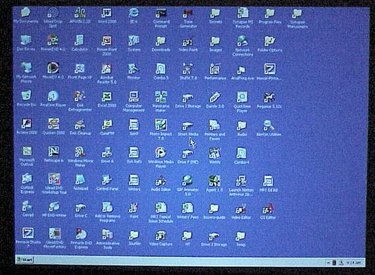
आपके कंप्यूटर को रीबूट या पुन: कॉन्फ़िगर करते समय, आपके डेस्कटॉप आइटम अनजाने में पुनर्व्यवस्थित हो सकते हैं। अपनी हार्ड ड्राइव की मेमोरी क्षमताओं को बदलने या यहां तक कि अपने कंप्यूटर को बंद करने से आपके डेस्कटॉप आइटम खुद को फिर से व्यवस्थित कर सकते हैं। अपने डेस्कटॉप आइकन का स्थान खोने से आपका पूरा कार्य केंद्र अस्त-व्यस्त हो सकता है और फ़ाइलें और प्रोग्राम खोजने का प्रयास करते समय आपको भ्रमित कर सकता है। इस समस्या का एक समाधान है, और अपने डेस्कटॉप आइकन को जगह में लॉक करने के लिए कुछ सरल कदम उठाए जा सकते हैं।
चरण 1
अपने डेस्कटॉप आइटम को इस क्रम में व्यवस्थित करें कि आप उन्हें रहना चाहते हैं। सुनिश्चित करें कि प्रक्रिया जारी रखने से पहले वे सभी सही जगह पर हैं।
दिन का वीडियो
चरण 2
अपने डेस्कटॉप पर कहीं भी अपने माउस से रिच-क्लिक करें। आने वाले विकल्प टैब पर "देखें" चुनें।
चरण 3
आगे "डेस्कटॉप आइटम" चुनें और उस पर क्लिक करके "ऑटो अरेंज" कहने वाली लाइन को अनचेक करें।
चरण 4
अपने डेस्कटॉप आइकनों को उनकी वर्तमान स्थिति में संरेखित करने के लिए "ग्रिड में संरेखित करें" पर क्लिक करें।
चरण 5
कोई और परिवर्तन करने के लिए "डेस्कटॉप आइटम दिखाएं" पर क्लिक करें और अपने डेस्कटॉप आइकन की स्थिति को अंतिम रूप दें।
चरण 6
डेस्कटॉप मेनू में "लागू करें" पर क्लिक करें और अगली बार जब आप अपने कंप्यूटर को बंद, रिबूट या पुन: कॉन्फ़िगर करेंगे तो आपके आइकन अपनी वर्तमान स्थिति में लॉक हो जाएंगे।


